对于我们许多人来说,珍贵的家庭照片、重要的工作文档或重要的论文都是数字格式的。您不能因为计算机硬件或软件故障而丢失它们。
使用好的备份软件可以在发生不可想象的情况时挽救您的生命,但专业的系统备份软件并不便宜,而且通常具有大多数用户从未使用过的功能。幸运的是,您可以将许多出色的免费 Windows 备份解决方案与您的 Windows 11 计算机配对。
备份类型
“备份”一词可以指许多不同的不同实践。例如,macOS 上的 Time Machine 会备份您的整个硬盘。这使您可以完全恢复计算机,甚至将数据恢复到新计算机。

这就是所谓的,当您担心硬盘完全故障、被盗或整个计算机丢失时,这就是您想要的。如今,像这样的整体备份解决方案比以前更加智能,只需备份硬盘驱动器映像的日常更改,即增量备份。这可以节省大量时间,但这确实意味着您需要一个至少与整个硬盘一样大的备份介质!
事实是,计算机上的大部分数据都可以轻松替换,无需备份。您的操作系统和应用程序都可以从官方来源重新安装。真正重要的是您的数据文件,在某些情况下还有配置文件。如果您只专注于备份不可替代的数据,您将节省时间和存储空间。

您还可以将数据备份到几乎任何介质,但目前两个最佳选择是外部硬盘驱动器 (HDD) 和互联网服务器上的云存储备份。当然,如果您想使用外部 SSD 或闪存驱动器,没有什么可以阻止您!只要您有足够的磁盘空间即可。
最好以两种独立的方式备份数据。这主要归功于勒索软件的威胁,云备份可以轻松地阻止勒索软件的威胁,而云备份提供了文件恢复的滚动窗口。
OneDrive云备份
优点
缺点
OneDrive 是 Microsoft 的云存储解决方案。您可以单独购买该服务的存储空间,但每个 Microsoft 365 用户都可以在其订阅中获得 1 TB 的云存储空间。
免费用户可以获得 5GB 的存储空间,足以容纳照片、文档、配置文件和其他重要的个人信息。 Windows 11 应该预装 OneDrive,但它不是操作系统的一部分。如果您没有,可以在 Windows 应用商店中找到它。
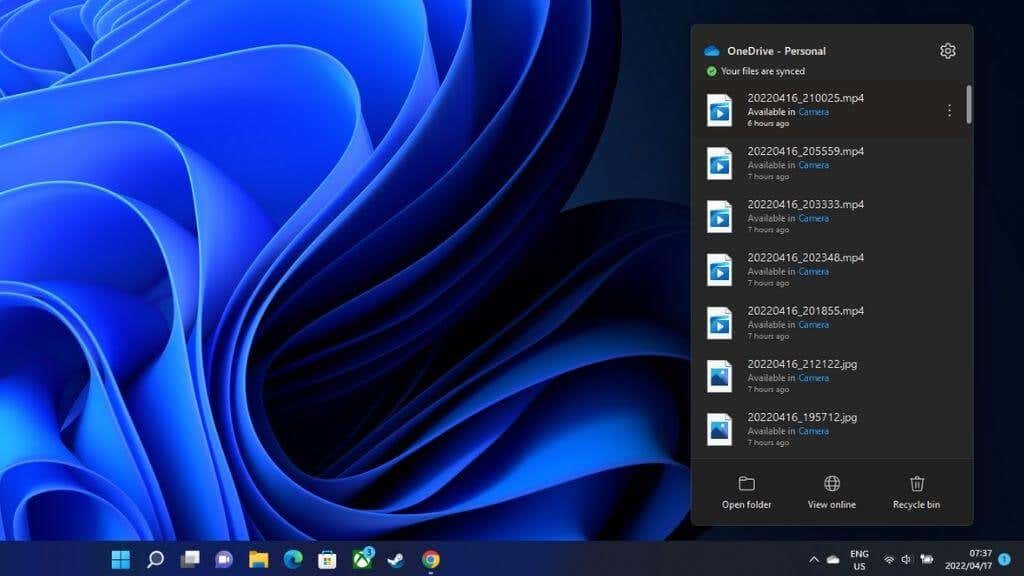
安装应用程序并登录 Microsoft 帐户后,几乎无需执行任何操作。 OneDrive 个人文件夹将出现在文件资源管理器中,您保存到此文件夹的所有内容都将在同步过程中复制到云端。
OneDrive 还会自动同步 Windows 中的基本文件夹,例如桌面、文档和图片文件夹。假设您必须重新安装 Windows 或购买一台额外的 Windows 计算机。在这种情况下,您只需登录并使用恢复功能即可轻松恢复您的个人信息和偏好设置。如果您想了解它是如何工作的,请查看如何自动将文件备份到 Google Drive 或 OneDrive 以防止数据丢失 。
谷歌云端硬盘
优点
缺点
大多数依赖 Google 云端硬盘来提高日常工作效率的用户可能并不认为它是存储非来自文档或表格等应用的原生 Google 文件的文件的地方。不过,您可以在 Google 云端硬盘中存储任何类型的文件。即使是平台无法读取的内容。
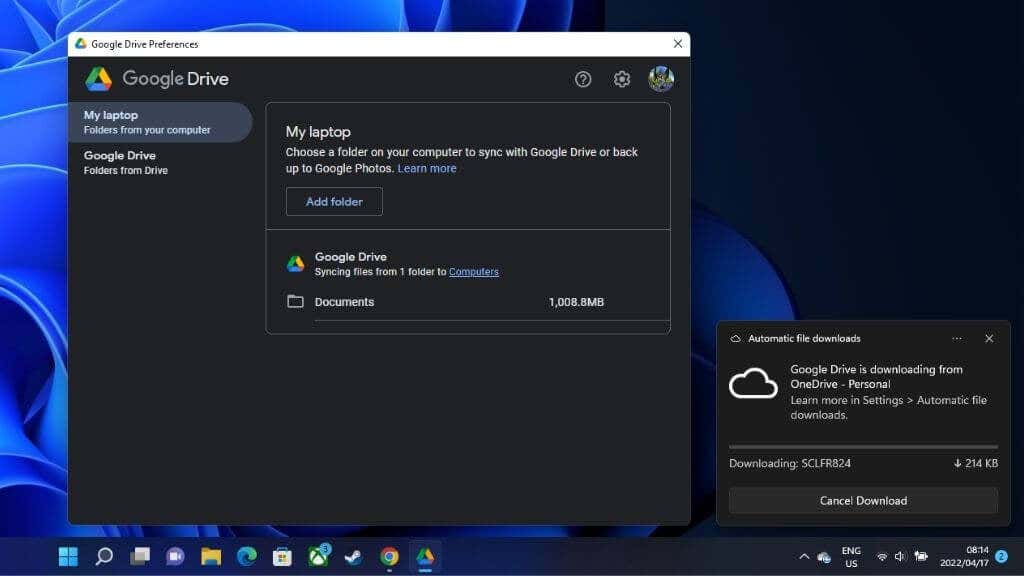
如果您安装 Google 云端硬盘桌面应用程序,您就可以将计算机中的文件导入到 Google 云端硬盘,就像使用 OneDrive、DropBox 和其他竞争服务一样。
Google 云端硬盘的一个显着区别是,您可以获得 15GB 的免费存储空间,尽管该空间是在所有 Google 服务(包括 Gmail)之间共享的。不过,使用付费 Google One 订阅升级存储的价格却出奇地便宜。.
投递箱
优点
缺点
DropBox 很可能是云存储领域最著名的名字,但并不是每个人都认为它是备份解决方案。与 OneDrive 不同,免费的 Dropbox 帐户附带 2GB 存储空间,这有点可惜。不过,实际服务非常好。
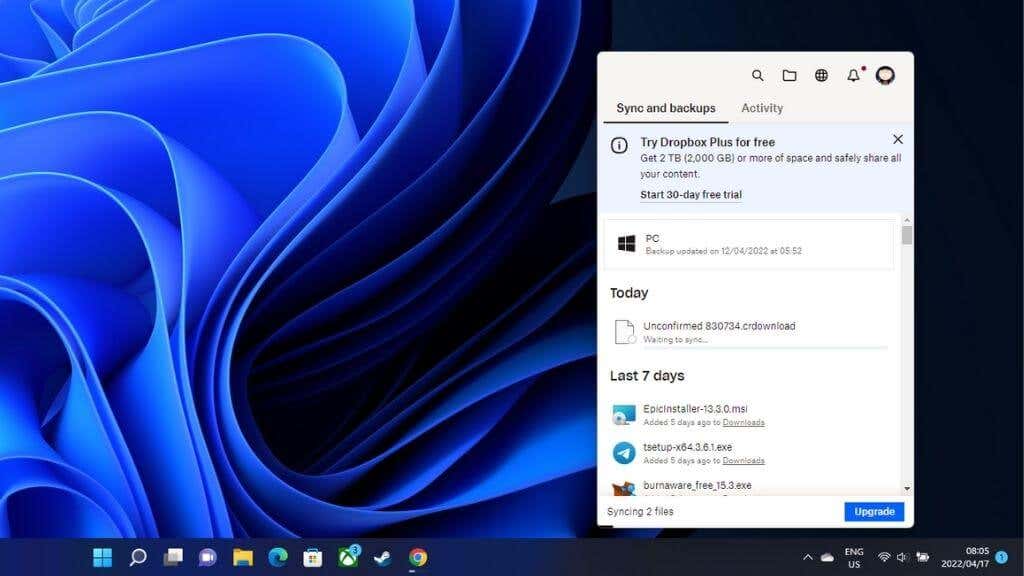
如果您安装桌面应用程序,您可以指定文件夹成为“监视”文件夹。您复制到这些文件夹中的任何文件都会同步到云端。通过这种方式与其他用户共享文档也很容易。
DropBox 与 OneDrive 等应用中的功能大致相似,但我们认为,它是同类应用中最简单、最流畅、最用户友好的应用。
如果您愿意支付存储费用,DropBox 提供杀手级“DropBox Backup”计划,每月价格为 5.99 美元。这使您可以备份整台计算机,无论它有多少数据。
EaseUS Todo 备份免费
优点
缺点
EaseUS 的 Todo 是此列表中的第一个传统备份工具。我们的意思是它可以让您将整个硬盘驱动器备份到外部驱动器等介质。
Todo 支持全盘备份、增量备份和差异备份。您不必备份整个硬盘。相反,您可以选择仅备份某些分区。如果您有专用的系统分区,这非常有用。
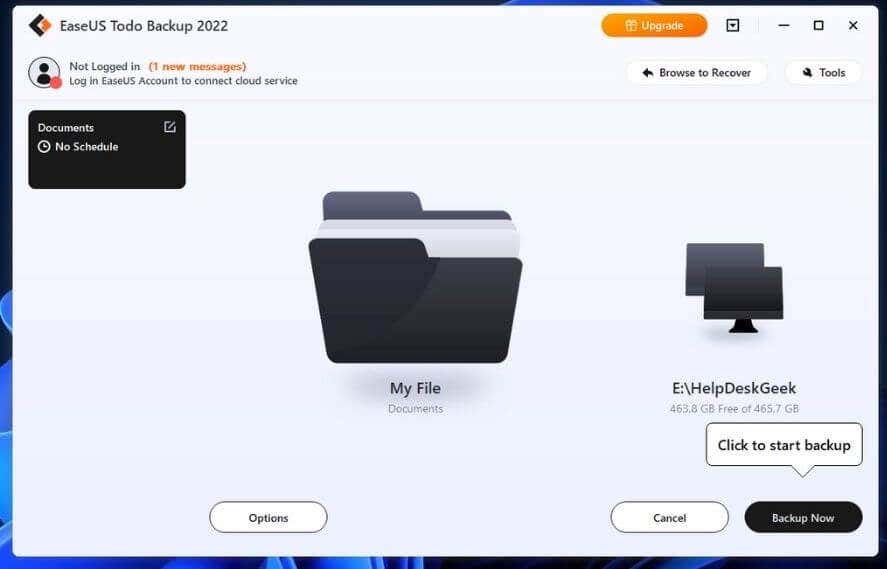
Todo 使用自己的 PBD 格式来备份文件。您可以将这些文件保存在任何您喜欢的地方,并且 EaseUS 提供自己的(付费)云存储位置作为备份存储目标。但是,如果您已经为其他服务的云存储付费,则可以自动将备份发送到您的 DropBox、Google Drive 或 OneDrive 帐户。这使其成为将备份移动到 USB 驱动器或任何您想要的本地驱动器的出色解决方案。.
虽然系统映像克隆等一些不错的功能被锁定在付费的Todo Home版本软件之后,但免费版本可以满足普通用户的需求。
傲梅备份标准版
优点
缺点
与 EaseUS Todo 一样,Aomei Backupper Standard 是一个更传统的备份程序。您可以一次备份整个硬盘、进行增量备份或使用差异备份方法。
Backupper 具有非常灵活的备份源选项。您可以备份驱动器、特定分区、特定文件夹或特定文件。它甚至可以使用卷影复制服务备份 Windows 分区,因此您不必停止工作或将计算机启动到特殊模式。
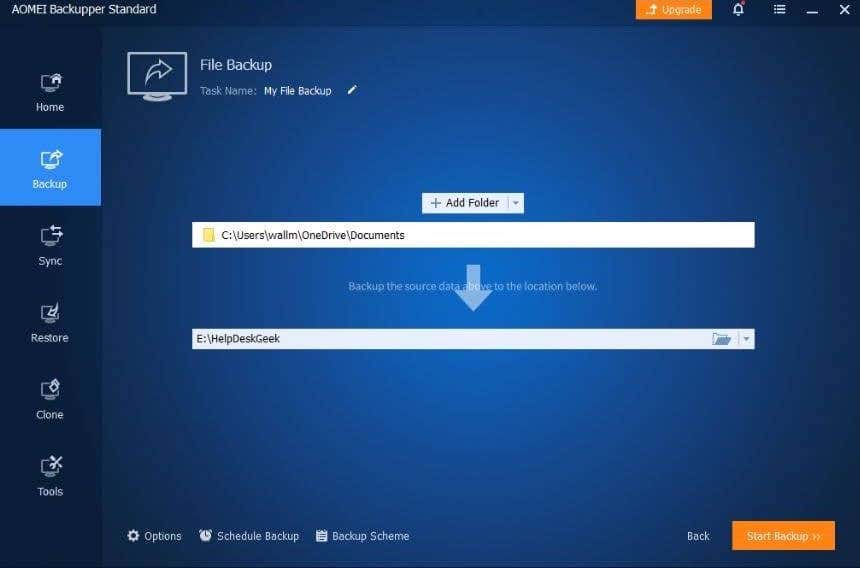
自动备份计划和管理界面易于使用,甚至允许从一台主计算机对网络上的多台计算机进行备份控制。 Backupper 在其免费版本中拥有我们所见过的最全面的功能集之一。锁定到付费版本的功能只有一小部分用户需要。
Cobian 备份 11 (重力)
优点
缺点
Cobian Backup 11 有着一段有趣的历史。由于该软件的源代码已由原始开发者出售,因此只有 11 及更早版本是免费的。目前还没有12版本,11版本仍在维护中。
由于版本 11 是在无法撤销的开放许可证下发布的,因此该版本将永远免费。 Cobian 的原始开发人员也在开发一款名为 Cobian Reflector 的新备份应用程序。不过,在撰写本文时,该软件仍处于测试阶段。

Cobian 11 是您可以下载的最佳免费备份解决方案之一,特别适合小型企业。该软件作为文件级备份解决方案有很多优点,但它不适合磁盘克隆,.
Cobian 最好的事情之一是您的备份源可以是单个文件、文件夹、自定义路径甚至 FTP 地址的组合。同样,您可以定位本地网络上的共享云端硬盘。
Paragon 备份与恢复社区版
优点
缺点
Paragon 的“社区”版是该软件的免费版本,只能用于个人使用。如果您想在商业环境中使用该软件,则必须购买 Paragon Hard Disk Manager 的副本或使用此处列出的其他选项之一。
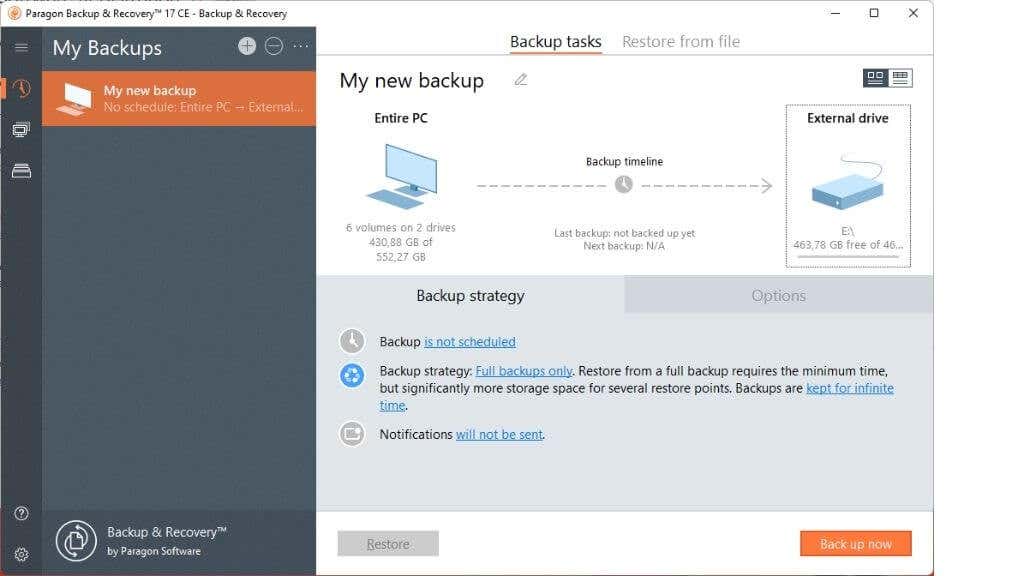
由于这仅供个人使用,这意味着我们不关心业务功能的缺失。作为个人备份解决方案,Paragon 有很多优势。您可以备份磁盘、卷、文件夹和文件。
您还可以使用复杂的备份设置来触发备份发生的时间和方式。 Paragon 具有进行备份的“场景”,如果有空间,您可以维护备份的多个版本。如果发生最坏的情况,您可以使用 WinPE 恢复磁盘。
F备份
优点
缺点
FBackup 是一个简单的应用程序,具有强大的基本功能。您可以备份到 USB 设备、网络位置或其他本地存储目标。它还支持备份到 Dropbox、Google Drive 和其他兼容的云应用程序。 FBackup支持压缩或未压缩备份。

备份可以手动触发或使用计划备份功能触发。更好的是,该程序的免费版本已授权用于个人和商业目的。因此,这是一种获得简单而有效的备份解决方案的经济高效的方法。 FBackup 也不是付费软件包的免费版本。开发人员提供了一个名为 Backup4All 的单独应用程序,这是一个付费程序。
如果您或必须运行备份作业的用户不是特别精通技术,FBackup 提供了一种清晰简单的方法来享受大多数人需要的最重要的备份功能。.
Macrium 反射免费
优点
缺点
Macrium Reflect Free 主要针对磁盘克隆和完整系统恢复。您可以克隆可移动媒体、运行操作系统分区以及直接克隆磁盘。

可启动备份映像的存储方式使得它们可以在 VirtualBox 中立即启动。这意味着您无需更改源计算机即可访问数据。
您还可以创建 WinPE 11 救援介质,以便在硬盘驱动器或数据发生彻底故障时恢复系统。 Macrium Reflect Free 不能做的一件事是备份目录或查看单个文件历史记录。但是,现在 Acronis True Image 不再提供免费版本(以及 新名字 ),这是退而求其次的选择。
以正确的方式备份
如果您拥有不可替代的数据或无法承受任何停机时间,那么使用良好的备份解决方案至关重要。我们重点介绍的所有应用和服务都有其独特的优势。
也就是说,例如,将传统备份实用程序与云服务相结合是值得的。上面突出显示的一些应用程序可以本机执行此操作,或者如果您愿意,您也可以设置并行备份解决方案。
如果您不想因磁盘故障而措手不及,请务必查看如何检查硬盘驱动器是否有错误 和6 个最佳免费硬盘测试和诊断软件 。
<! -- AI内容完1 -->.